
- •Тема III.Microsoftwordв корпоративной среде практическая работа № 6 Подготовка документов путем слияния
- •1. Документы слияния
- •2. Основные понятия
- •3. Создание основного документа
- •4. Создание источника данных
- •Типы источников данных
- •Текстовый документ как источник данных
- •Документ Word как источник данных
- •Веб-страница как источник данных
- •Электронная таблица Excel как источник данных
- •Задание 1. Создание основного документа (письма)
- •Задание 2. Создание источника данных и его правка
- •Обслуживание списка получателей писем слияния
- •Задание 3. Вставка полей слияния в основной документ
- •Вставка других информационных полей
- •«Обращение» «Имя»!
- •Контрольный просмотр результатов подстановки
Задание 3. Вставка полей слияния в основной документ
За создание основного документа и вставку в него полей слияния отвечают элементы управления группы Составление документа и вставка полей на вкладке РАССЫЛКИ. Первоначально элементы управления этой группы не активны: они активизируются лишь после выбора источника данных и составления списка получателей.
Вставьте соответствующие поля слияния в основной документ, выбирая их из списка рассылки командой РАССЫЛКИ – группа Составление документа и вставка полей – Вставить поля слияния.
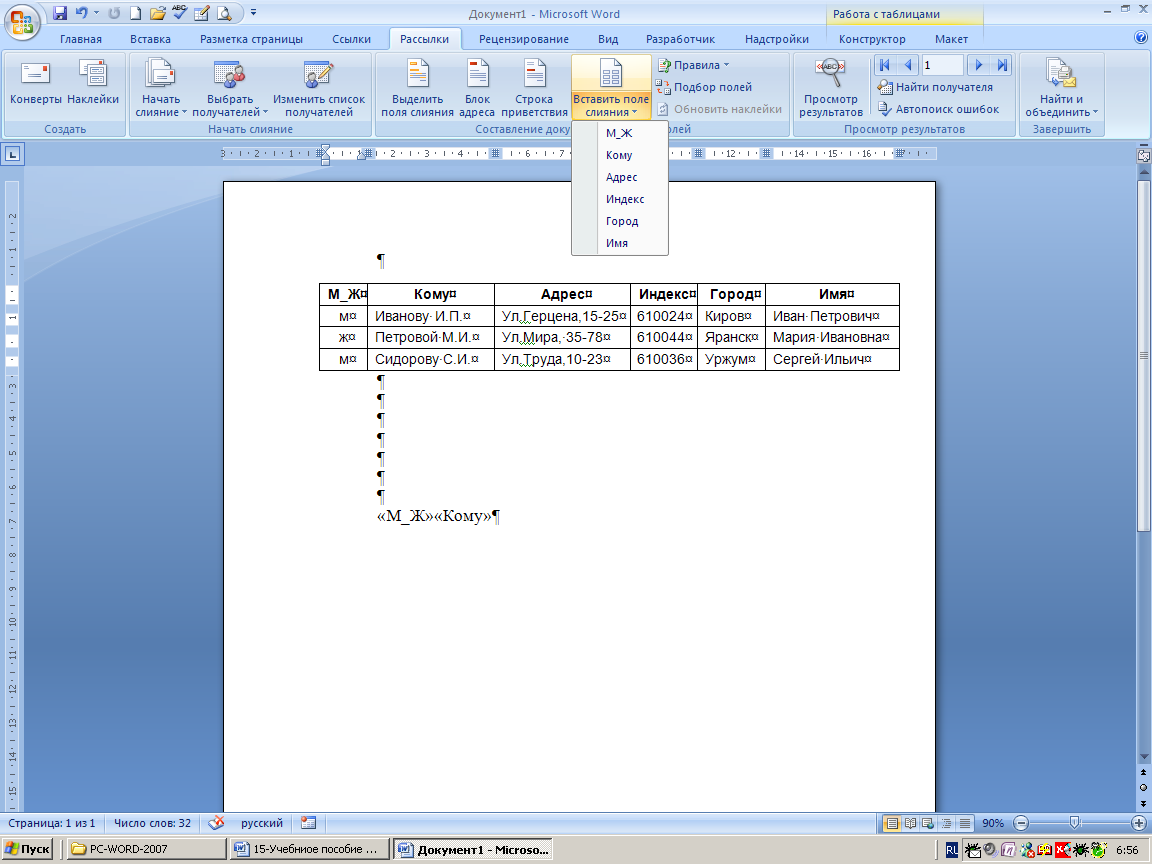
«Кому»
«Адрес»
«Индекс» «Город»
«Имя»!
Приглашаем Вас принять участие в научной конференции "Защита авторского права в Интернете", организатором которой является Кировский филиал Московского гуманитарно-экономическо института. Просим подтвердить свое участие по электронной почте.
С дружеским приветом, оргкомитет
E-mail: mgei@mgei.kirov.ru
Примечание. Вставить поля слияния, составляющие адрес, можно командой РАССЫЛКИ – Составление документа и вставка полей – Блок адреса.

Для уточнения полей, входящих в Блок адреса нужно щелкнуть по кнопке Подбор полей и в появившемся диалоговом окне указать нужное поле. Например, можно вместо поля Имя указать по Кому.

Вставка других информационных полей
Помимо полей слияния в основной документ можно вставлять и другие информационные поля.
Некоторые из них могут заполняться автоматически, а некоторые потребуют участия оператора, который будет выполнять слияние и готовить полученные документы к рассылке. Вставка таких полей осуществляется с помощью команды РАССЫЛКИ – группа Составление документа и вставка полей – Правила.
Сформируйте обращение к адресатам в зависимости от их пола: Уважаемый или Уважаемая с помощью специального информационного поля IF..THEN...ELSE.
Примечание. Информационное поле IF...THEN... ELSE позволяет анализировать содержимое, поступающее в поле слияния из источника данных, и по результатам анализа вставлять в документ либо один текст, либо другой.
После ключевого слова IF стоит условие. Если оно справедливо, вставляется текст, расположенный после ключевого слова THEN, а если не справедливо, то текст, стоящий после ключевого слова Else.
Установите текстовый курсор в то место, куда должен быть вставлен текст из поля условного выбора и выберите команду РАССЫЛКИ – группа Составление документа и вставка полей – Правила. В открывшемся списке информационных полей для вставки выберите поле IF..THEN...ELSE. - откроется диалоговое окно Вставка поля IF.

В раскрывающемся списке Поле выберите М_Ж. В раскрывающемся списке Оператор выберите значение Равно.
В поле ввода Вставить следующий текст, адресованный мужчинам, введите обращение Уважаемый.
В поле ввода В противном случае вставить следующий текст – обращение Уважаемая, которое адресовано женщинам и нажмите кнопку ОК.
Вставьте в основной документ картинку из ClipArt и отформатируйте документ по образцу.

«Кому»
«Адрес»
«Индекс» «Город»
«Обращение» «Имя»!
Приглашаем Вас принять участие в научной конференции "Защита авторского права в Интернете", организатором которой является Кировский филиал Московского гуманитарно-экономическо института. Просим подтвердить свое участие по электронной почте.
С дружеским приветом, оргкомитет
E-mail: mgei@mgei.kirov.ru
По мере вставки полей слияния в основной документ, в них поступают данные из подключенного источника. Для просмотра их в составе основного документа служат средства группы Просмотр результатов.
